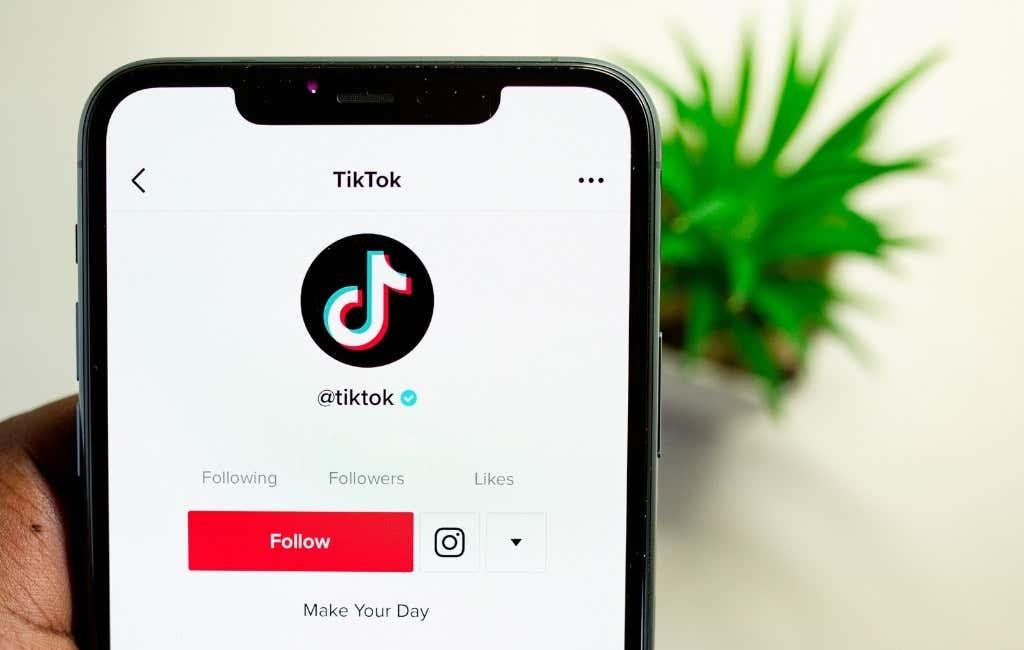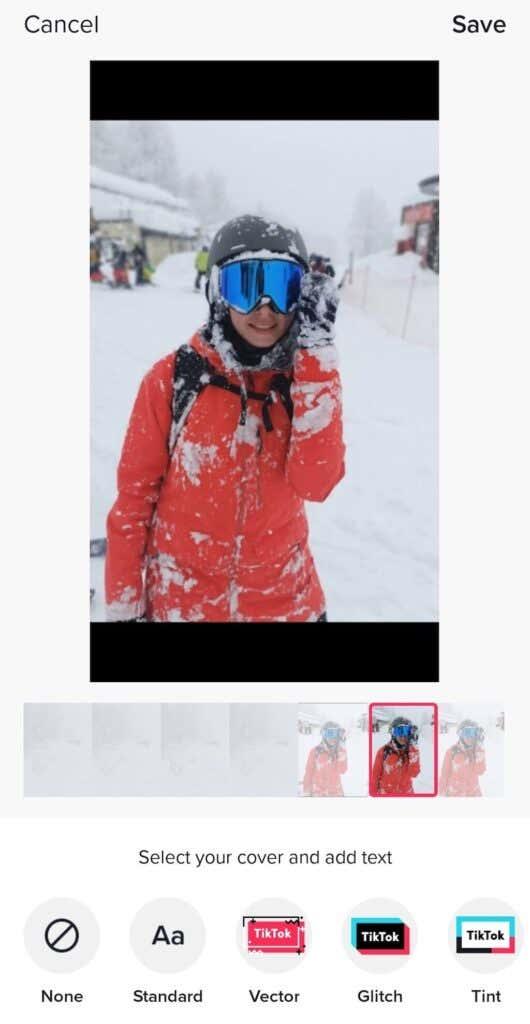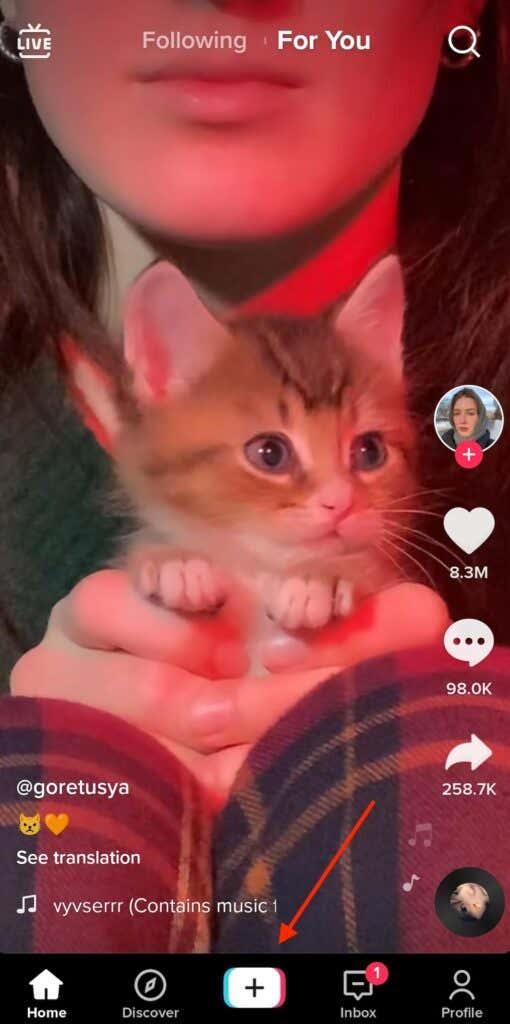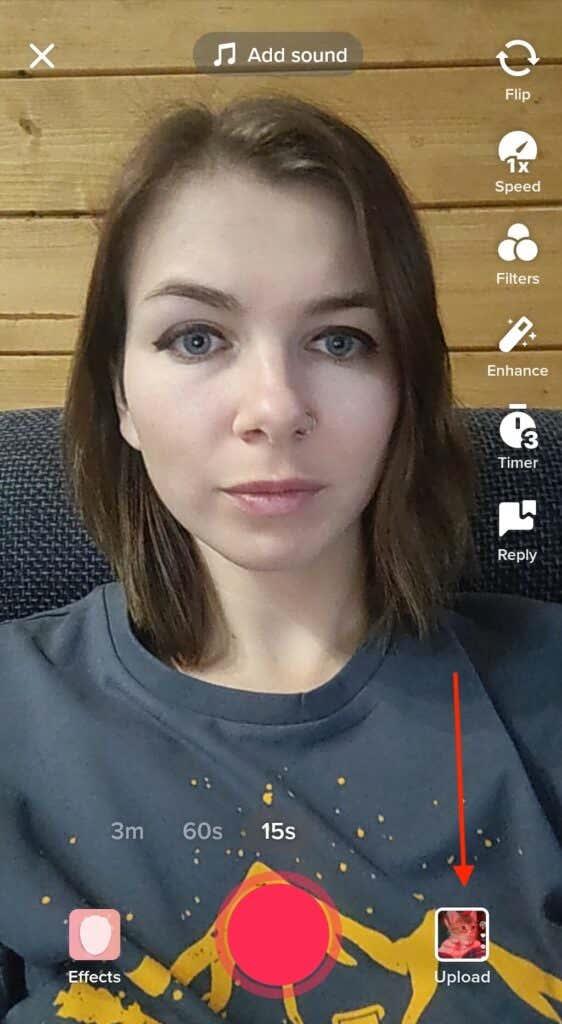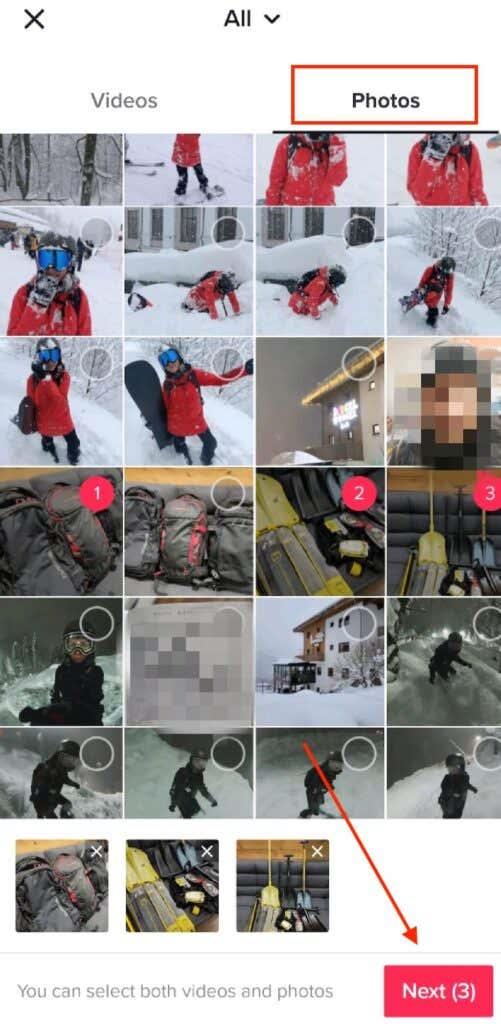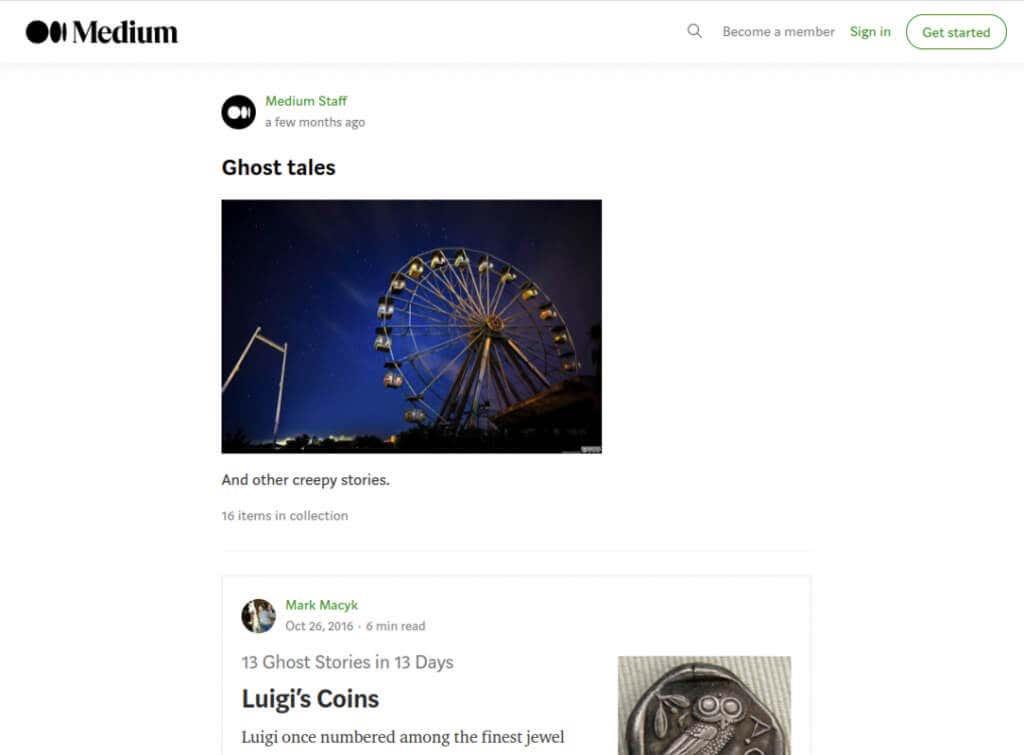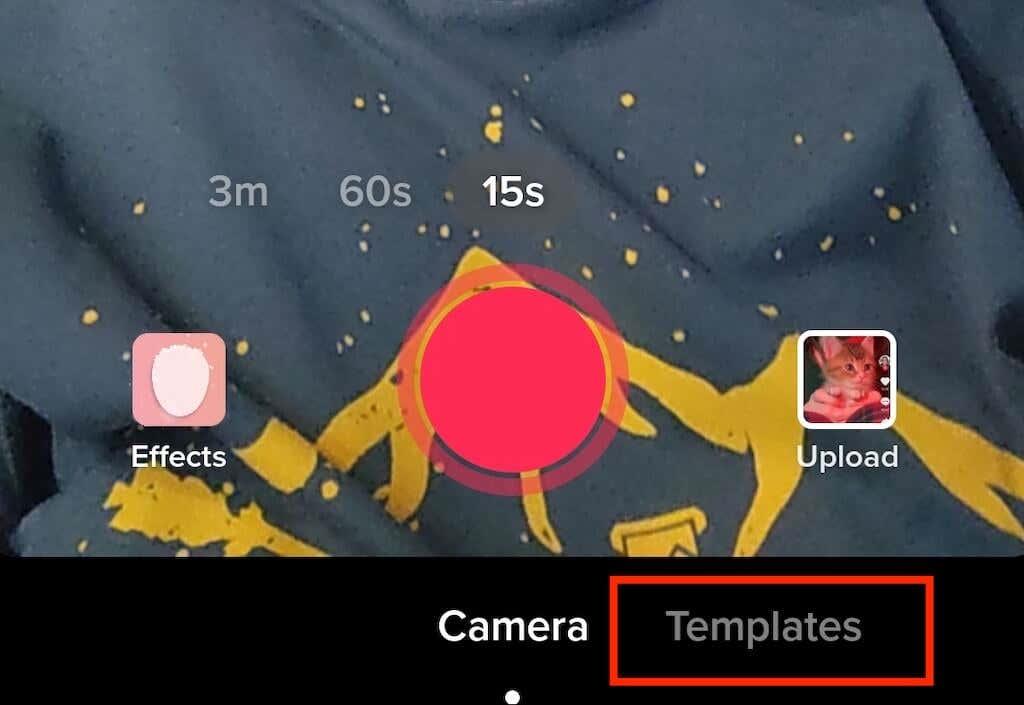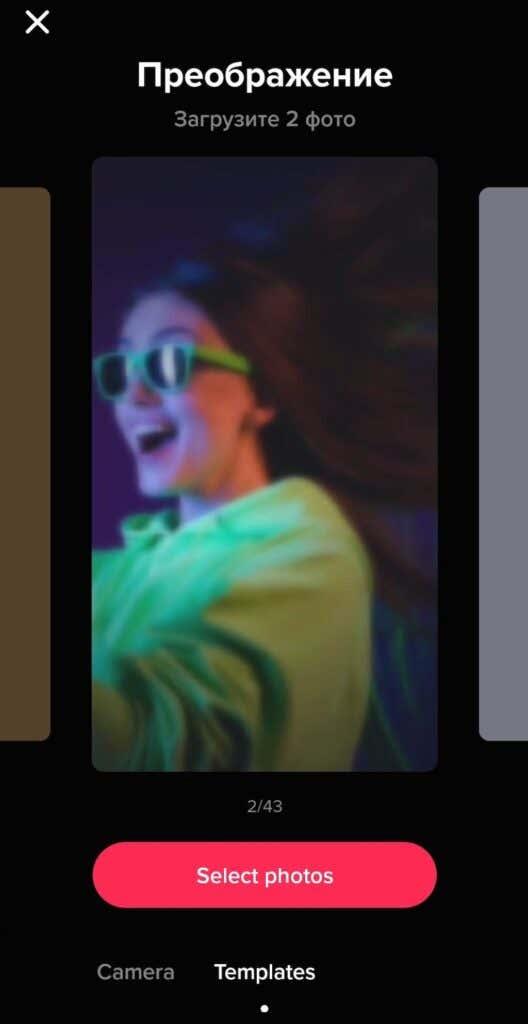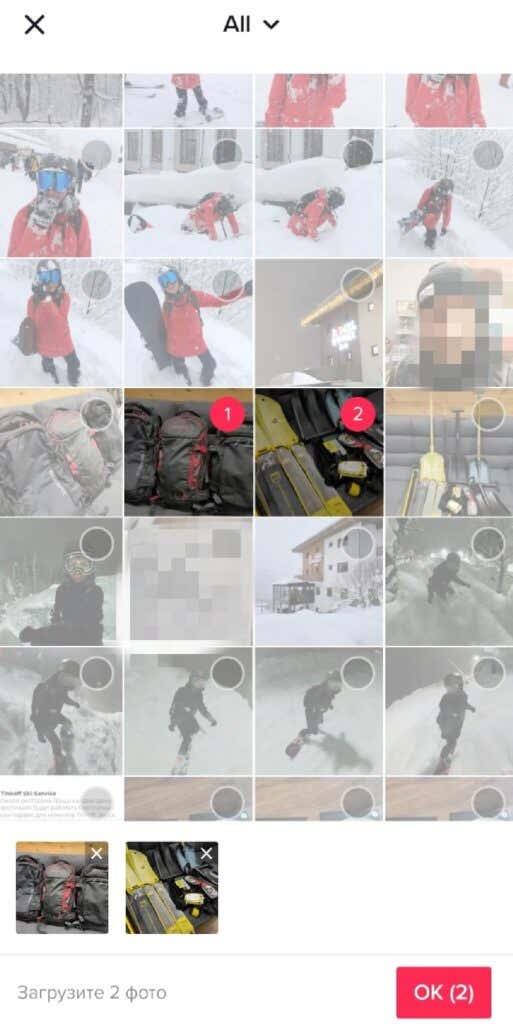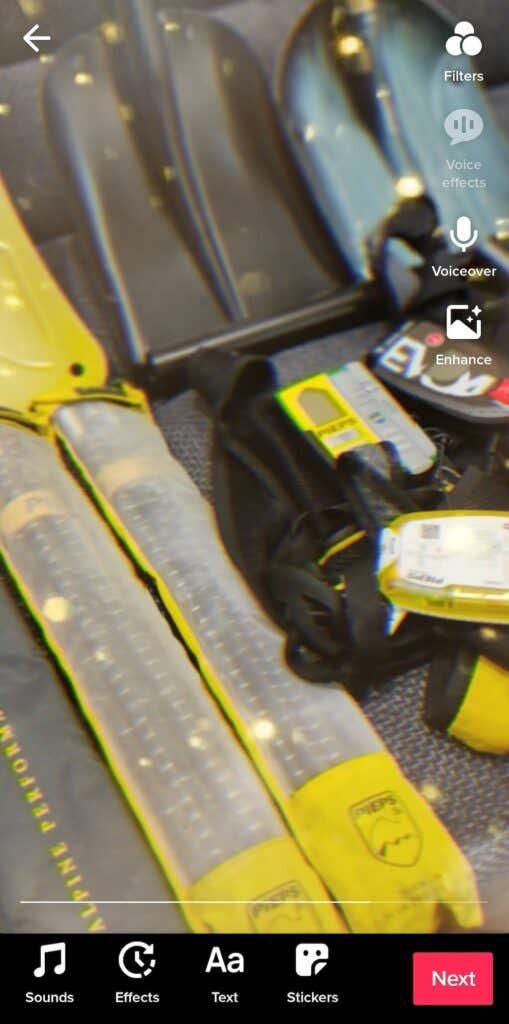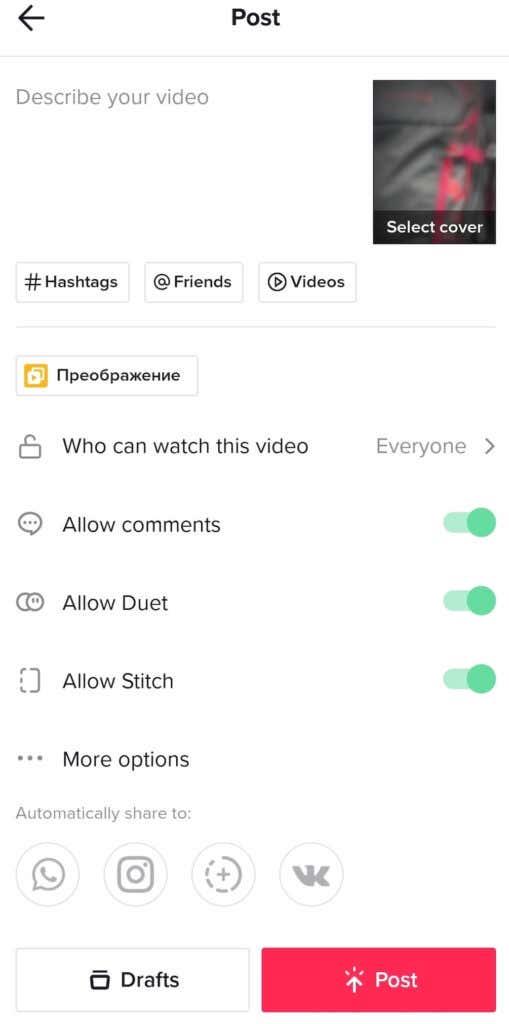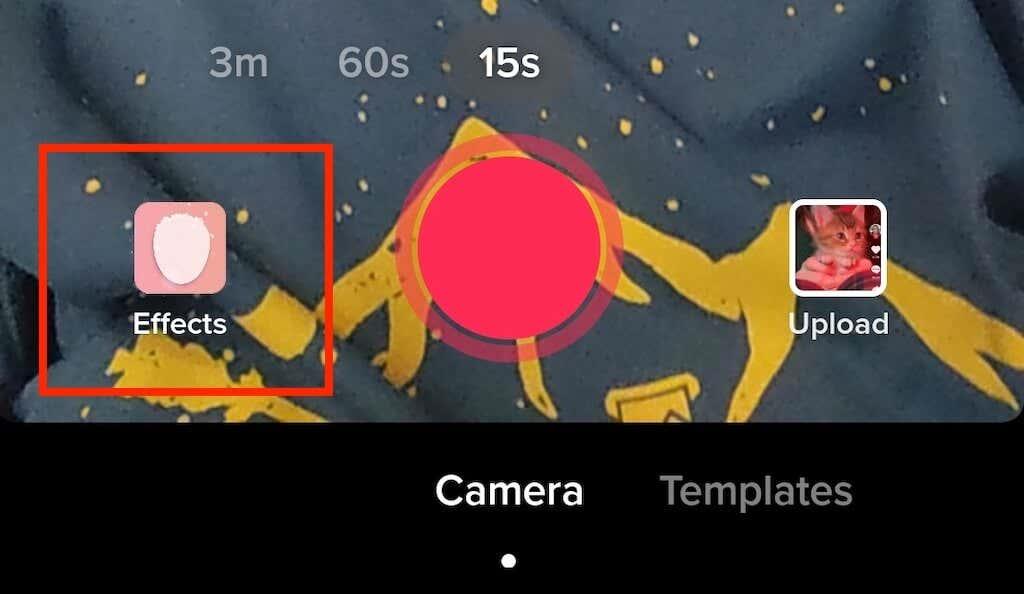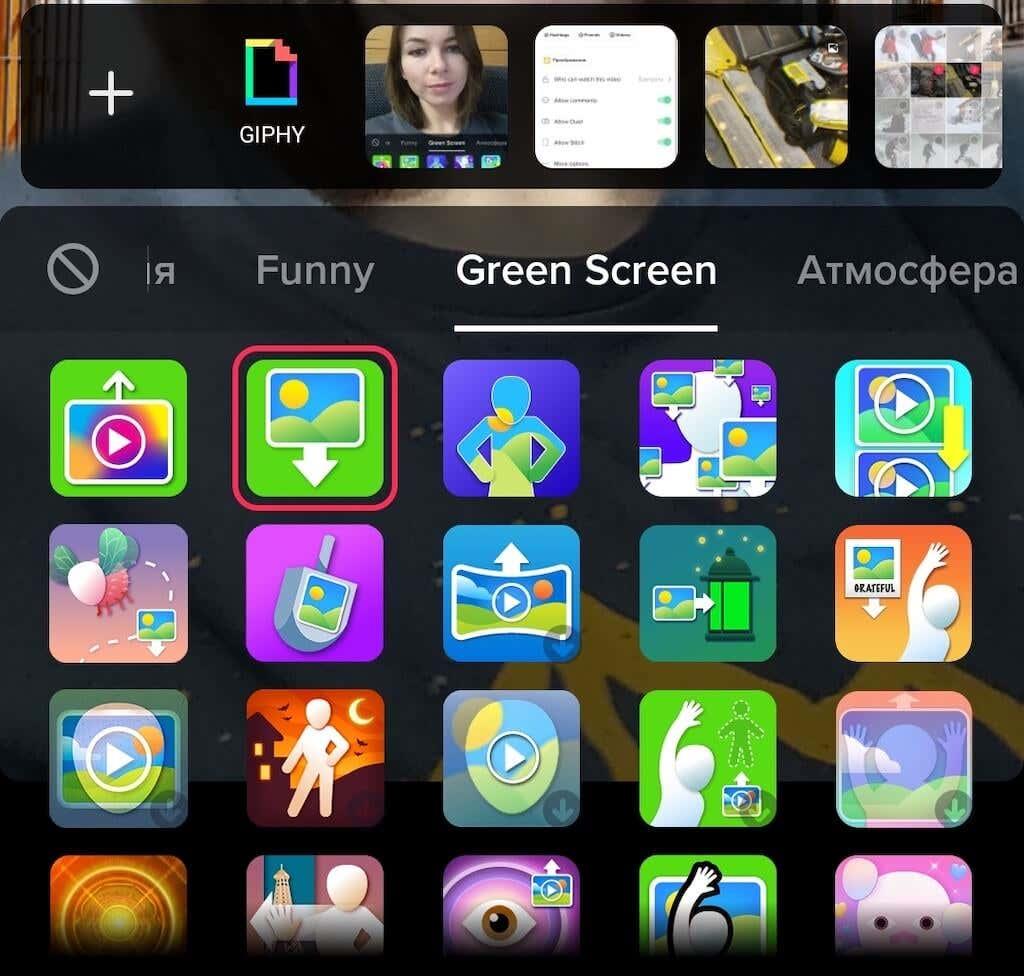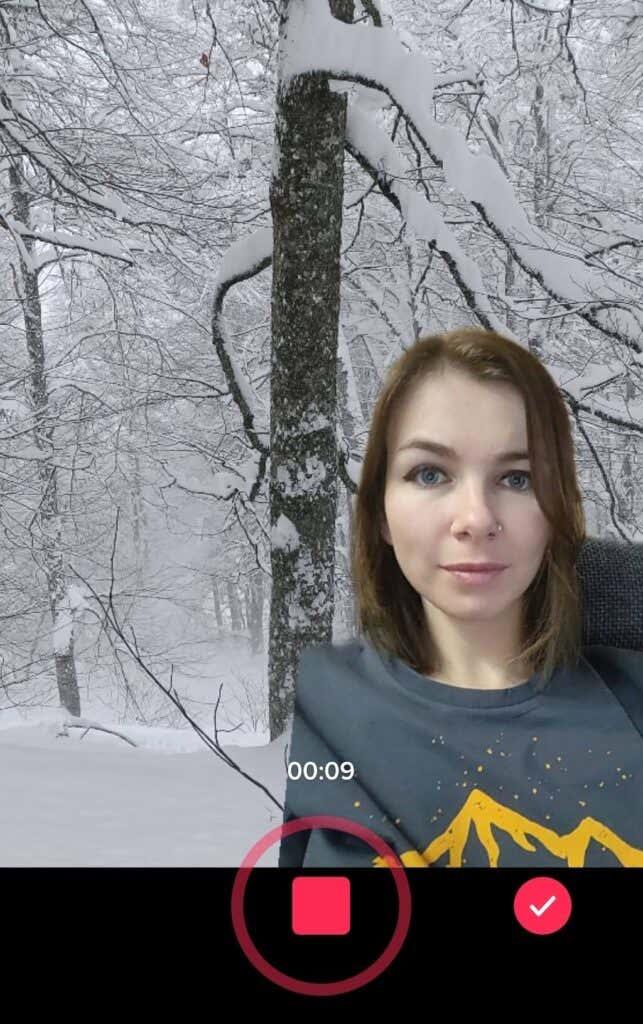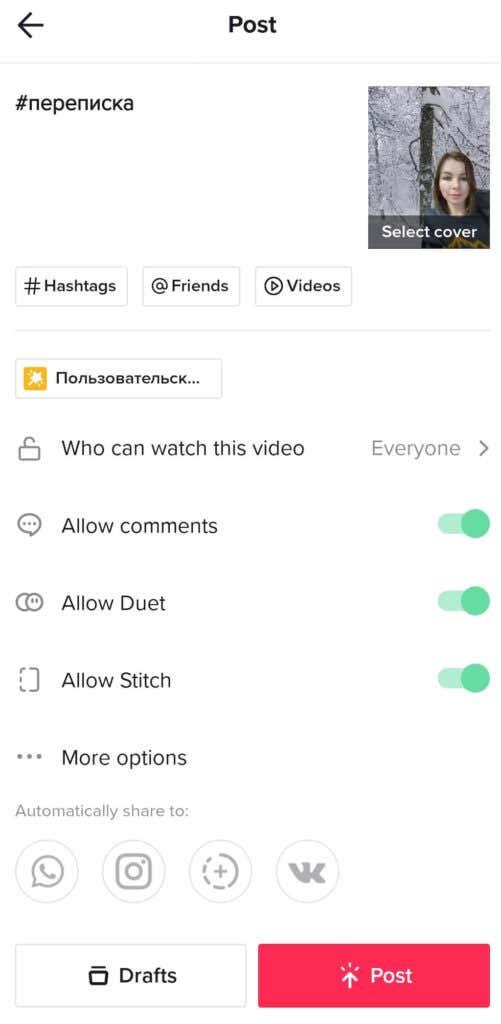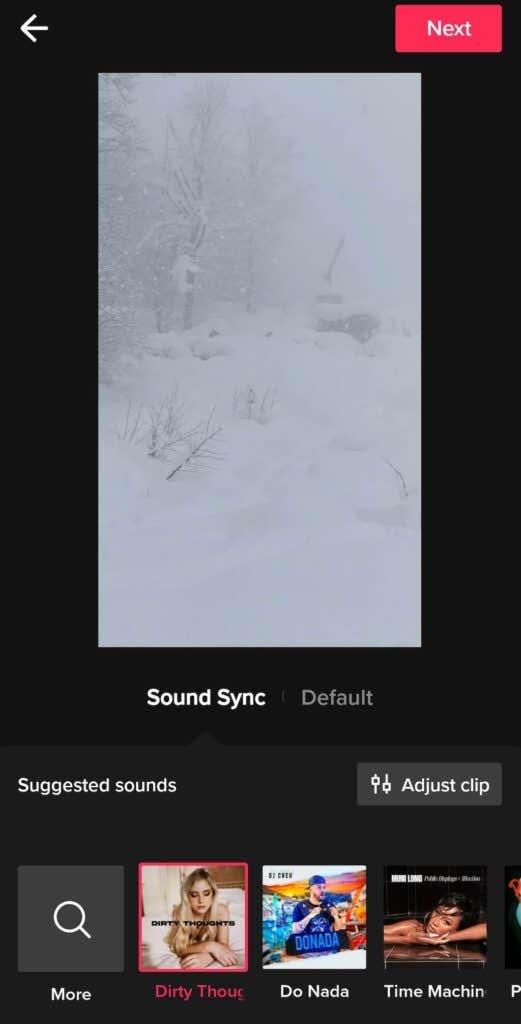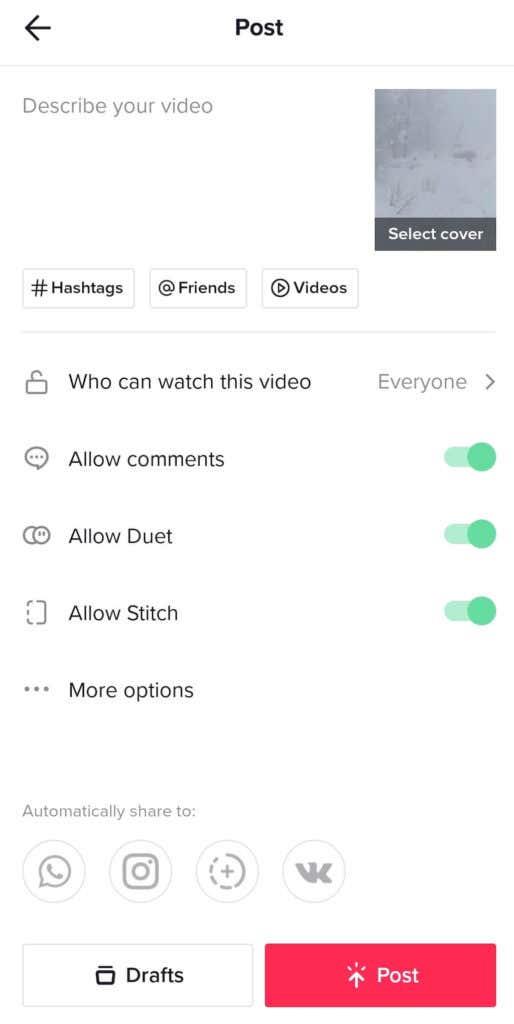Όταν μαθαίνετε πώς λειτουργεί το TikTok , πιθανότατα θα συναντήσετε ένα πρόβλημα με την προσθήκη εικόνων στις αναρτήσεις σας στο TikTok. Αυτό το δίκτυο κοινωνικών μέσων κάνει τη διαδικασία επεξεργασίας και δημοσίευσης βίντεο διαισθητική, ωστόσο η προσθήκη εικόνων στις αναρτήσεις σας στο TikTok μπορεί να είναι λίγο δύσκολη.
Είτε θέλετε να δημιουργήσετε μια παρουσίαση TikTok είτε να χρησιμοποιήσετε μια από τις φωτογραφίες σας ως εικονικό φόντο για το βίντεό σας, θα σας εξηγήσουμε πώς να το κάνετε στην εφαρμογή TikTok σε αυτό το άρθρο.
Πίνακας περιεχομένων
- Πώς να προσθέσετε εικόνες σε ένα βίντεο TikTok
- Πώς να προσθέσετε εικόνες σε μια παρουσίαση στο TikTok
- Πώς να χρησιμοποιήσετε τα πρότυπα φωτογραφιών TikTok
- Πώς να χρησιμοποιήσετε την εικόνα σας ως πράσινη οθόνη
- Πώς να προσθέσετε εικόνες στο TikTok χωρίς να δημιουργήσετε μια παρουσίαση
- Ώρα να δημιουργήσετε ένα νέο TikTok
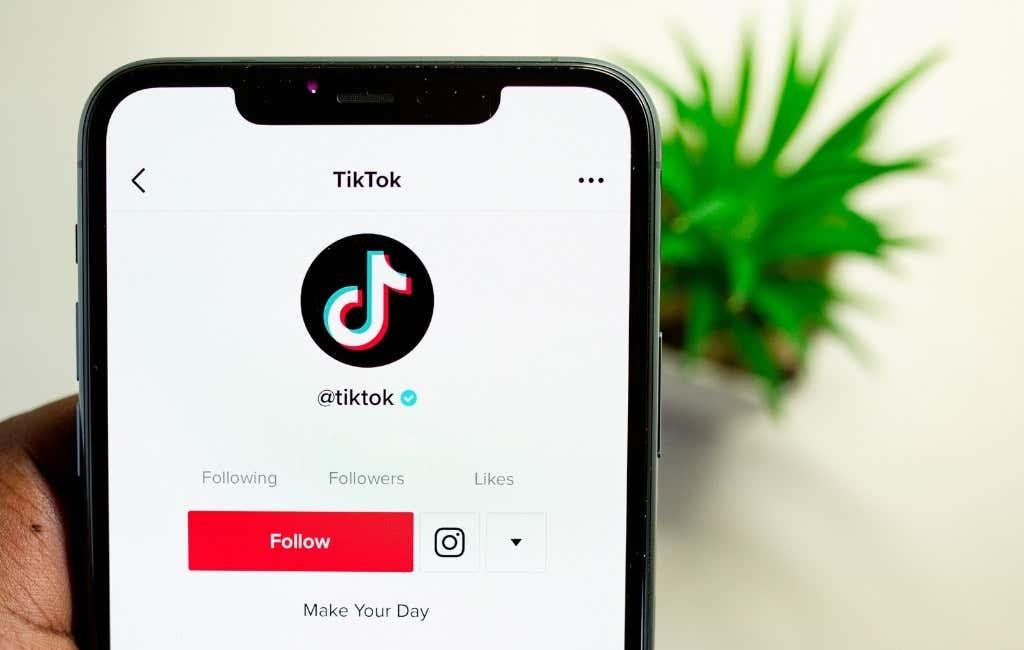
Πώς να προσθέσετε εικόνες σε ένα βίντεο TikTok
Το TikTok υπερηφανεύεται για την ποικιλία επιλογών και δυνατοτήτων προσαρμογής όσον αφορά την επεξεργασία βίντεο. Ένας από τους τρόπους για να προσθέσετε μια προσωπική πινελιά στα βίντεό σας στο TikTok είναι η προσθήκη εικόνων και η χρήση προτύπων φωτογραφιών στο νέο σας βίντεο κλιπ.
Υπάρχουν πολλοί τρόποι για να προσθέσετε φωτογραφίες στο TikTok. Ανάλογα με τους στόχους σας, μπορείτε να δημιουργήσετε μια παρουσίαση φωτογραφιών, να προσθέσετε κινούμενα σχέδια στο βίντεό σας, να χρησιμοποιήσετε μια εικόνα ως φόντο πράσινης οθόνης ή να τοποθετήσετε μια εικόνα μέσα στο βίντεό σας.
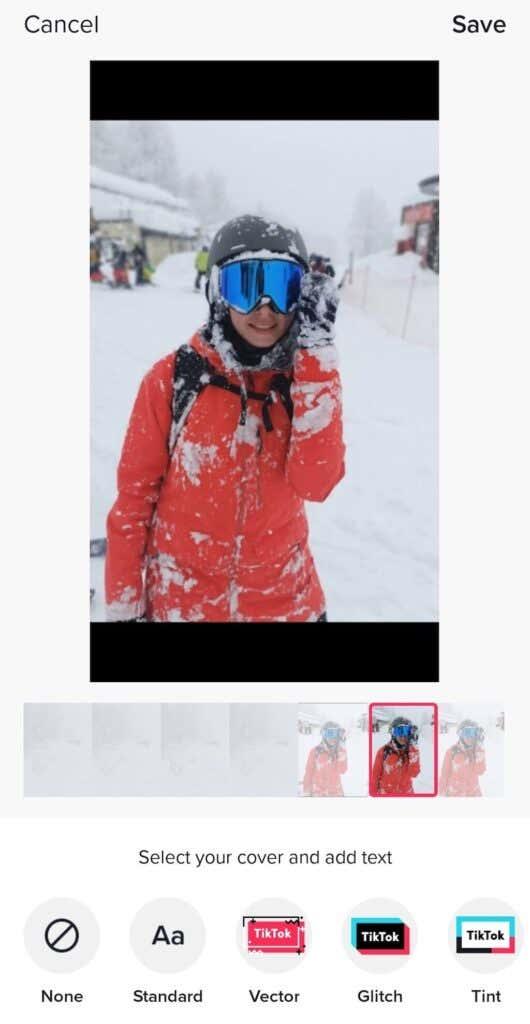
Όλα αυτά μπορούν να γίνουν χρησιμοποιώντας την εφαρμογή TikTok στο smartphone σας (τόσο για iOS όσο και για Android). Μπορείτε να χρησιμοποιήσετε την εφαρμογή υπολογιστή για να ανεβάσετε το περιεχόμενό σας στο TikTok. Ωστόσο, δεν υπάρχει ακόμη επιλογή για προσθήκη εικόνων χρησιμοποιώντας τον υπολογιστή σας.
Πώς να προσθέσετε εικόνες σε μια παρουσίαση στο TikTok
Ένας από τους ευκολότερους τρόπους για να προσθέσετε φωτογραφίες όταν κάνετε βίντεο TikTok είναι να τις μετατρέψετε σε slideshows. Οι φωτογραφίες σας θα αναπαράγονται μία προς μία και μπορείτε να προσθέσετε διάφορα εφέ, μεταβάσεις, αυτοκόλλητα και μουσική χρησιμοποιώντας το πρόγραμμα επεξεργασίας βίντεο TikTok . Δείτε πώς μπορείτε να δημιουργήσετε μια παρουσίαση στο TikTok.
- Ανοίξτε το TikTok στο smartphone σας.
- Επιλέξτε το εικονίδιο συν (+) στο κάτω μέρος της οθόνης για να δημιουργήσετε ένα νέο βίντεο.
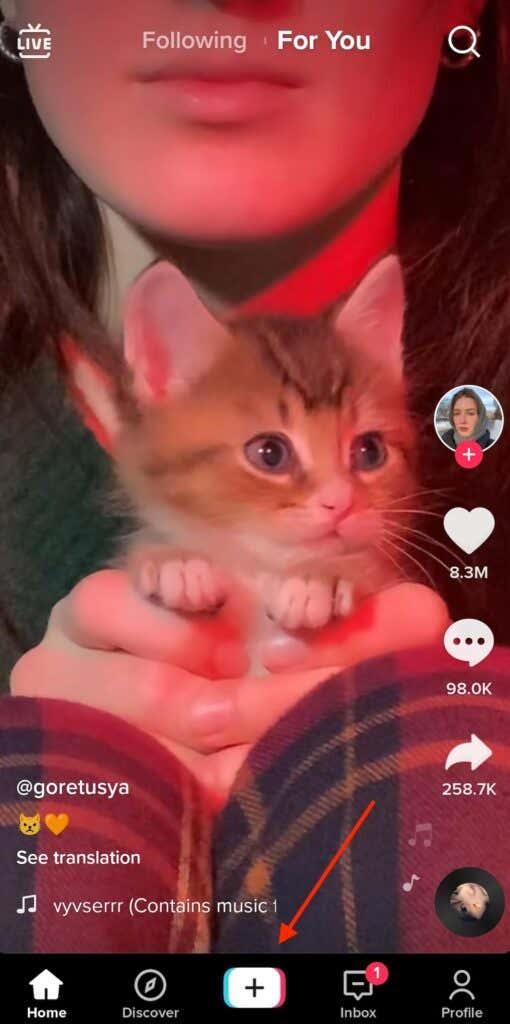
- Επιλέξτε Μεταφόρτωση από κάτω δεξιά στην οθόνη σας.
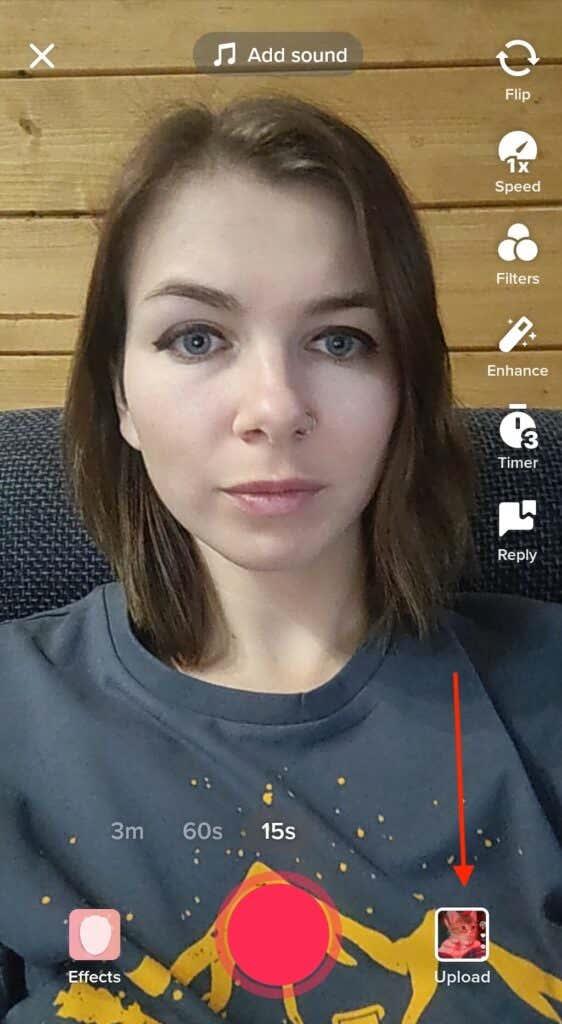
- Ανοίξτε την καρτέλα Φωτογραφίες (ή Εικόνα ) και, στη συνέχεια, επιλέξτε όλες τις φωτογραφίες που θέλετε να προσθέσετε στην προβολή διαφανειών από το ρολό της φωτογραφικής μηχανής. Ο μέγιστος αριθμός φωτογραφιών (καθώς και βίντεο κλιπ) που μπορείτε να προσθέσετε είναι 35.
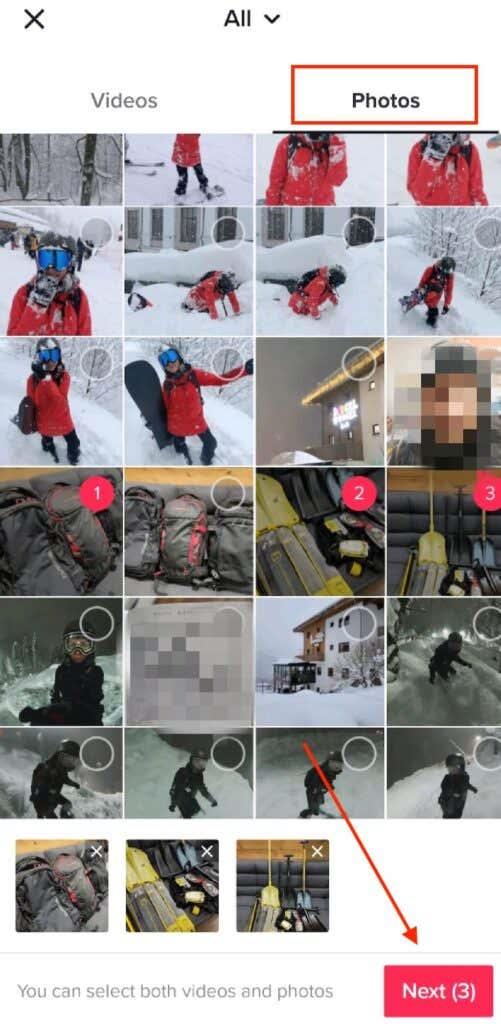
- Όταν τελειώσετε, επιλέξτε το κουμπί Επόμενο .
- Στη συνέχεια, μπορείτε να επεξεργαστείτε οποιεσδήποτε άλλες ρυθμίσεις, συμπεριλαμβανομένης της προσθήκης μουσικής ή φωνής στο slideshow σας. Πατήστε Επόμενο στην κάτω δεξιά γωνία όταν τελειώσετε.

- Στην οθόνη Δημοσίευση , συμπληρώστε τη λεζάντα για την παρουσίασή σας. Μην ξεχάσετε να συμπεριλάβετε σχετικά hashtags εάν θέλετε η παρουσίαση διαφανειών σας να εμφανίζεται στο Trending .
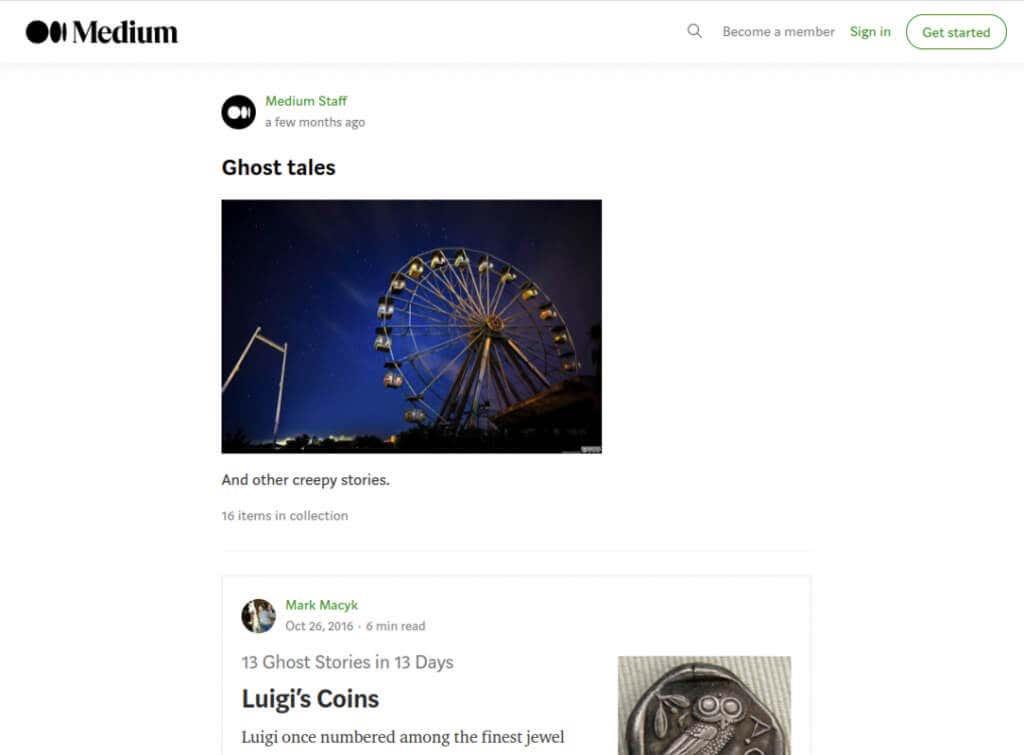
- Όταν είστε έτοιμοι, επιλέξτε Δημοσίευση. Εναλλακτικά, μπορείτε να το αποθηκεύσετε στα Πρόχειρα και να το ανεβάσετε αργότερα.
Η παρουσίασή σας θα εμφανίζεται τώρα στη σελίδα του προφίλ σας στο TikTok.
Πώς να χρησιμοποιήσετε τα πρότυπα φωτογραφιών TikTok
Από το γυμνάσιο, συνδέω τις παρουσιάσεις διαφανειών με απλές παρουσιάσεις PowerPoint που συνεχίζονται για πάντα. Αν είστε κάτι σαν εμένα, θα θέλετε να εμπλουτίσετε τις παρουσιάσεις σας στο TikTok προσθέτοντας κινούμενες εικόνες σε αυτές. Μπορείτε να χρησιμοποιήσετε πρότυπα φωτογραφιών TikTok για να το κάνετε αυτό. Λάβετε υπόψη ότι ο αριθμός των φωτογραφιών που μπορείτε να χρησιμοποιήσετε σε μια παρουσίαση διαφέρει από το ένα πρότυπο φωτογραφίας στο άλλο.
Για να προσθέσετε εφέ φωτογραφίας στο slideshow σας, ακολουθήστε τα παρακάτω βήματα.
- Όταν ανοίγετε την εφαρμογή TikTok, επιλέξτε το εικονίδιο συν για να δημιουργήσετε μια νέα παρουσίαση.
- Κάτω δεξιά στην οθόνη σας, επιλέξτε Πρότυπα .
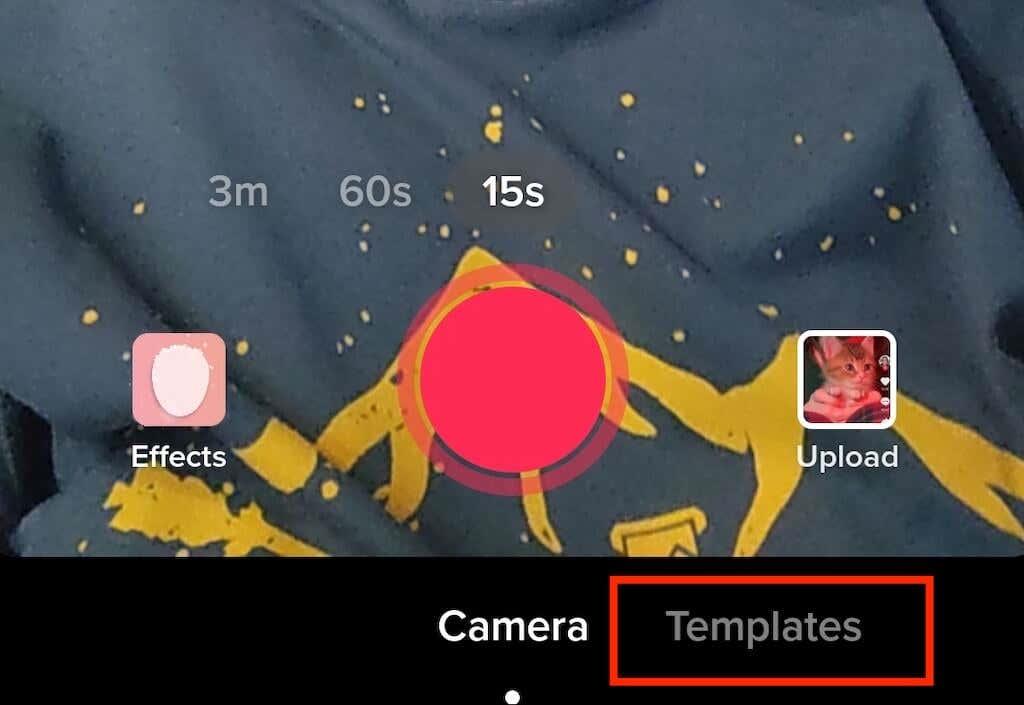
- Σύρετε μέσα από τα πρότυπα μέχρι να βρείτε αυτό που ταιριάζει στις ανάγκες σας. Κάθε πρότυπο θα έχει τη δική του μουσική, εφέ μετάβασης και έναν μοναδικό αριθμό εικόνων που μπορείτε να προσθέσετε στην παρουσίαση.
- Όταν επιλέξετε το πρότυπο, πατήστε Επιλογή φωτογραφιών .
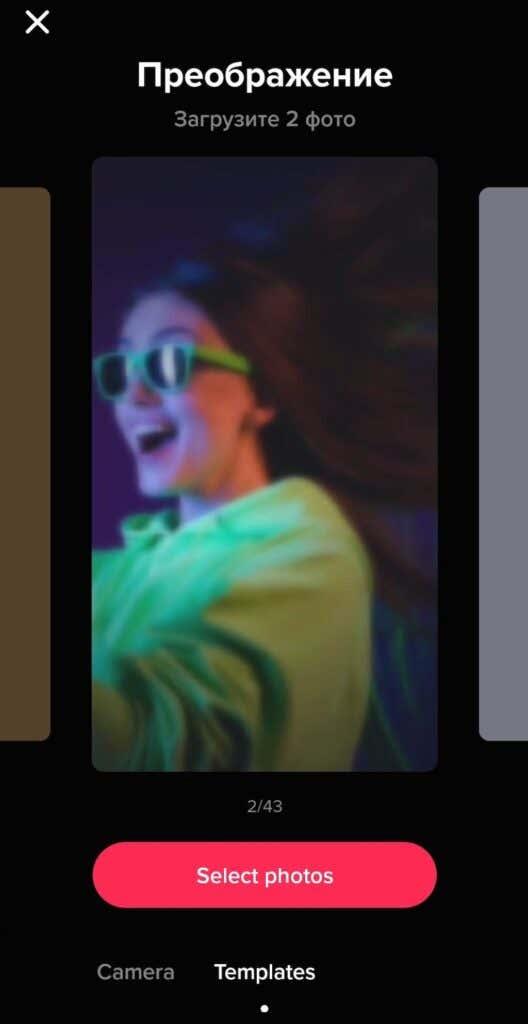
- Επιλέξτε τις φωτογραφίες που θέλετε να προσθέσετε και πατήστε OK .
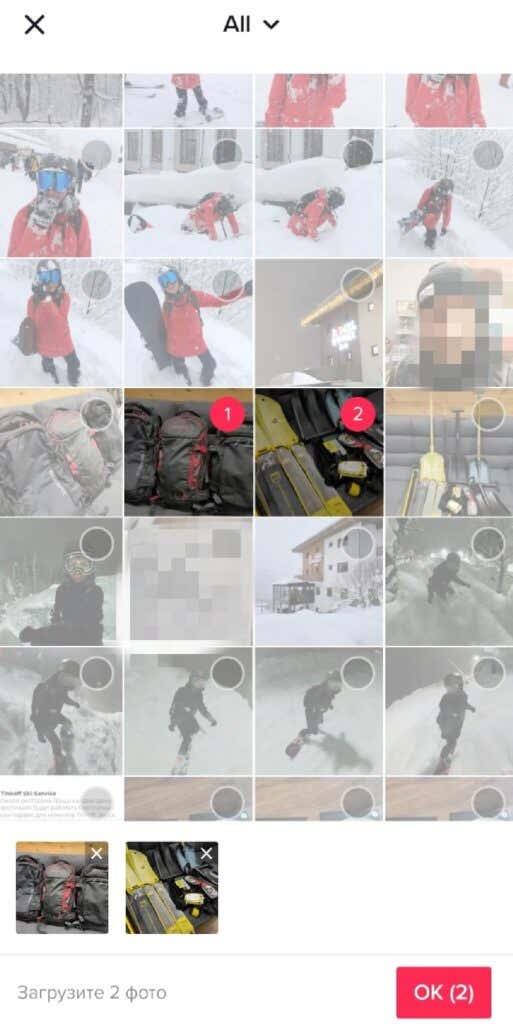
- Στη συνέχεια, θα δείτε την προεπισκόπηση της παρουσίασης διαφανειών σας. Προσαρμόστε όποιες ρυθμίσεις θέλετε, όπως Ήχοι , Εφέ ή Φωνή και επιλέξτε Επόμενο .
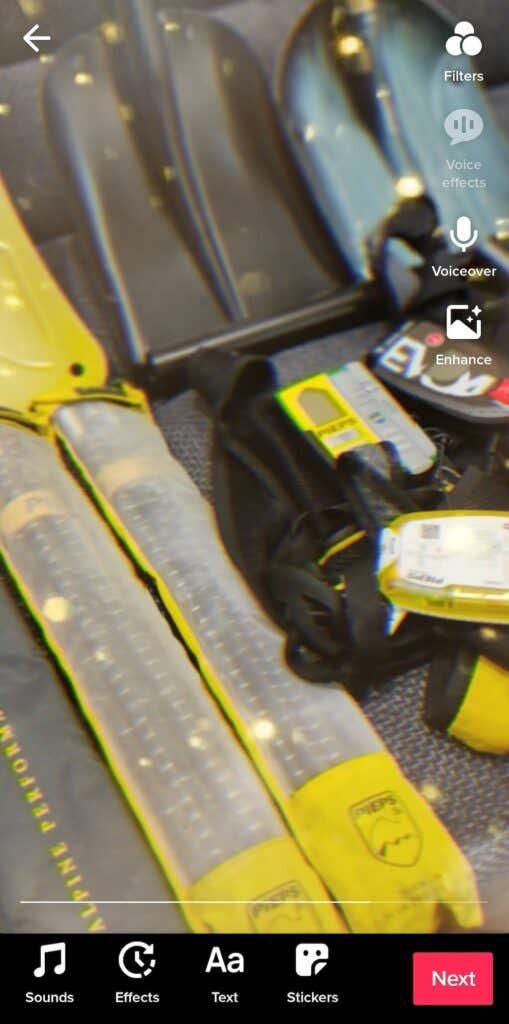
- Προσθέστε μια λεζάντα για την παρουσίασή σας και επιλέξτε Δημοσίευση .
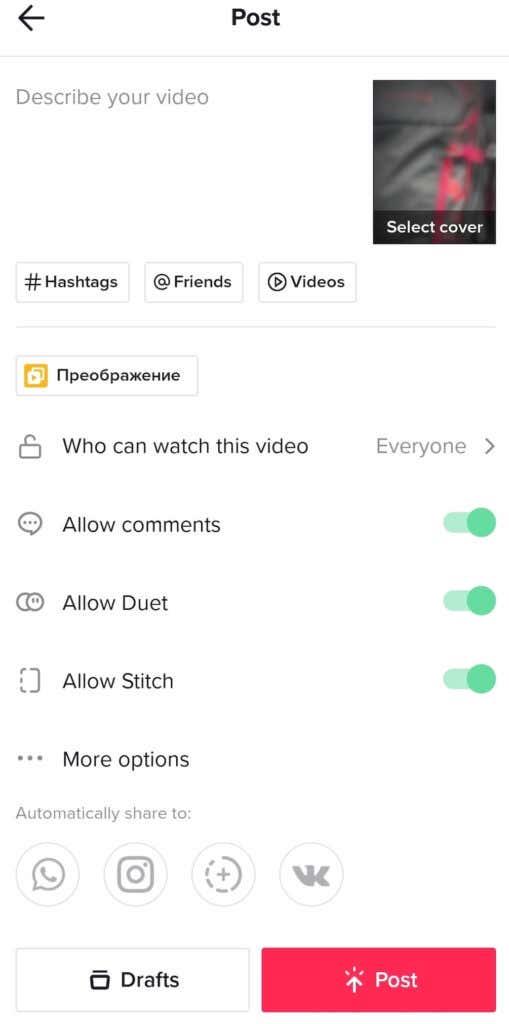
Πώς να χρησιμοποιήσετε την εικόνα σας ως πράσινη οθόνη
Δεν έχετε ένα ωραίο υπόβαθρο για την εγγραφή του επόμενου TikTok; Μπορείτε να χρησιμοποιήσετε οποιαδήποτε φωτογραφία σας σαν πράσινη οθόνη και να τηλεμεταφερθείτε σε οποιαδήποτε τοποθεσία. Δείτε πώς μπορείτε να χρησιμοποιήσετε μια εικόνα ως εικονικό φόντο για το βίντεό σας στο TikTok.
- Ανοίξτε το TikTok και ανοίξτε το πρόγραμμα επεξεργασίας βίντεο για να δημιουργήσετε ένα νέο βίντεο.
- Στην κάτω αριστερή γωνία της οθόνης, επιλέξτε Εφέ .
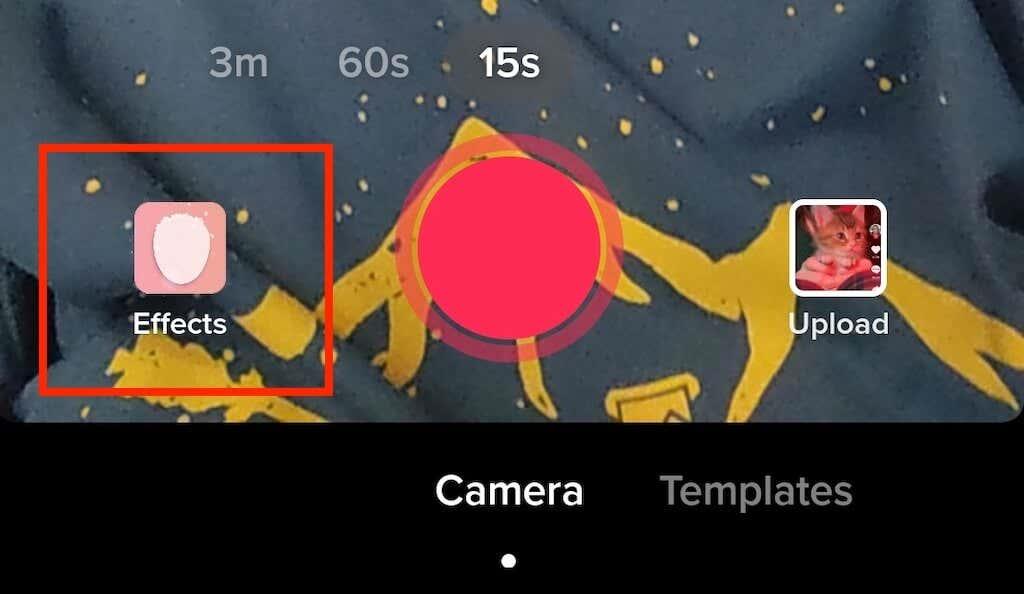
- Κάντε κύλιση στο εφέ μέχρι να βρείτε το εικονίδιο της πράσινης οθόνης . Εναλλακτικά, επιλέξτε την καρτέλα Πράσινη οθόνη και θα βρείτε το εικονίδιο της πράσινης οθόνης εκεί. Θα υπάρχουν πολλά εικονίδια εκεί που μοιάζουν. Χρειάζεστε αυτό με μια εικόνα πάνω από ένα πράσινο φόντο με ένα βέλος προς τα κάτω.
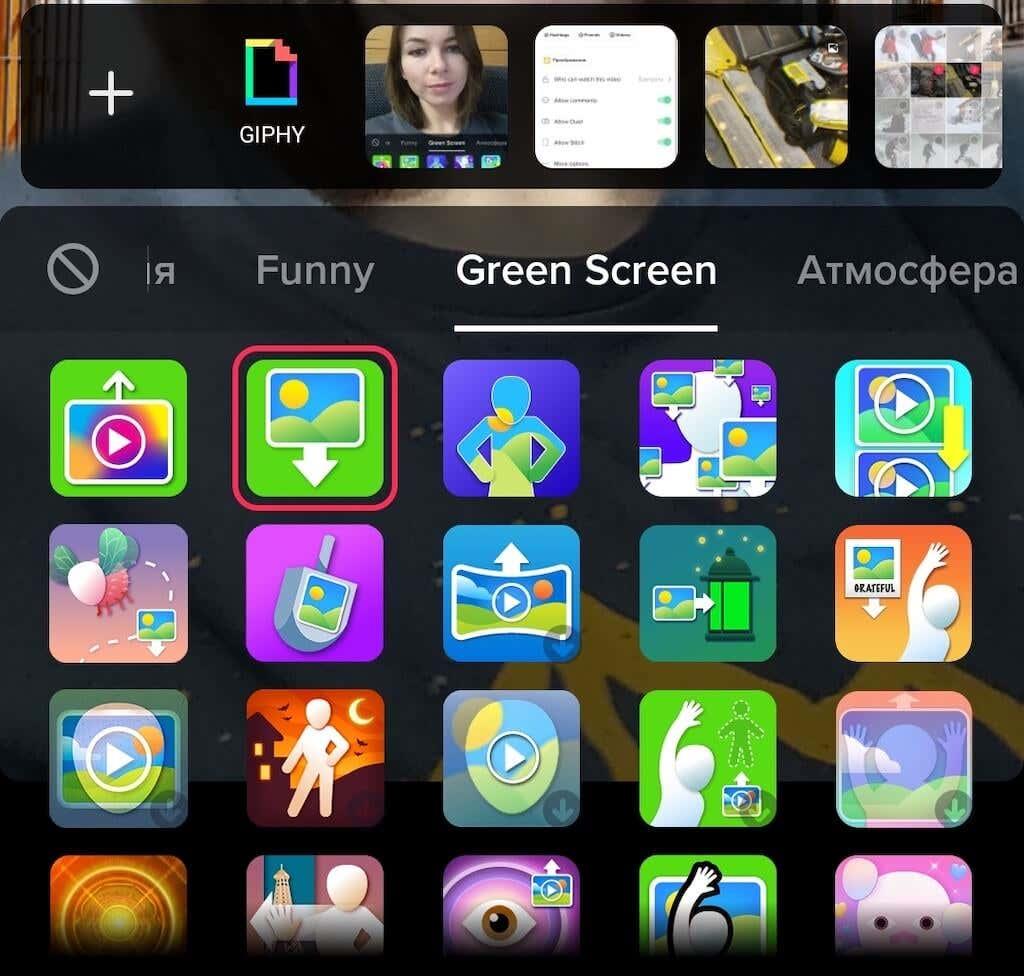
- Μπορείτε να επιλέξετε μία από τις πρόσφατες φωτογραφίες σας για χρήση ως πράσινη οθόνη ή να επιλέξετε το εικονίδιο συν στα αριστερά για να δείτε όλες τις φωτογραφίες σας από τις οποίες μπορείτε να διαλέξετε.
- Από εκεί μπορείτε να ακολουθήσετε τα χειριστήρια οθόνης για να τοποθετήσετε το βίντεό σας στο σημείο που θέλετε στην οθόνη. Όταν ολοκληρώσετε την εγγραφή του βίντεο, επιλέξτε το εικονίδιο επιλογής .
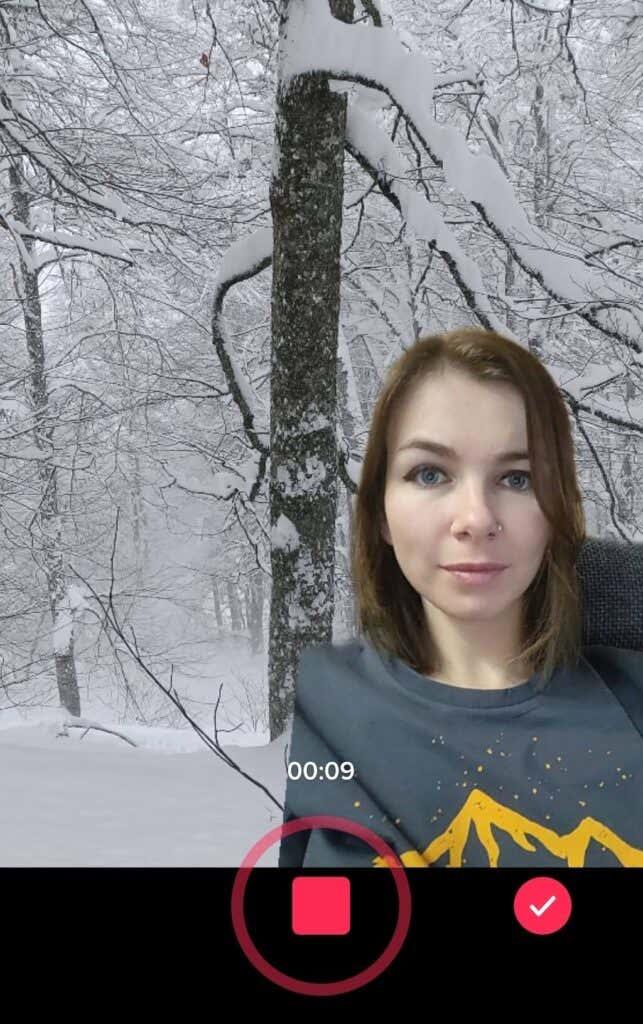
- Για άλλη μια φορά, μπορείτε να προσθέσετε εφέ, μουσική ή φωνή στην επόμενη σελίδα. Στη συνέχεια, επιλέξτε Επόμενο για να προχωρήσετε.
- Γράψτε μια λεζάντα για το βίντεό σας και επιλέξτε Δημοσίευση όταν είστε έτοιμοι.
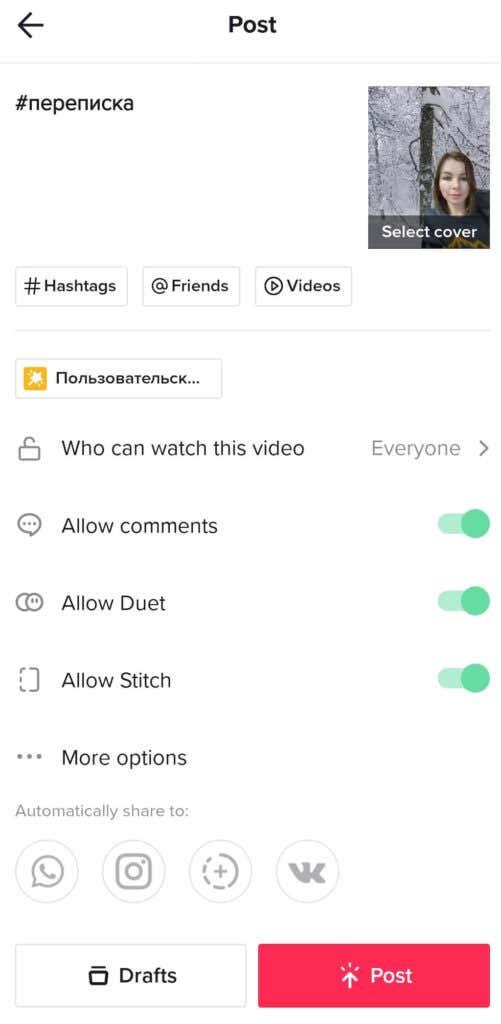
Κάτω από την καρτέλα Πράσινη οθόνη στα Εφέ, το TikTok προσφέρει άλλες επιλογές πράσινης οθόνης που θα πρέπει να εξερευνήσετε στον ελεύθερο χρόνο σας. Για παράδειγμα, μπορείτε να χωρίσετε την οθόνη σας και να αναπαράγετε το βίντεό σας στο ένα μισό ενώ παράλληλα να εμφανίζεται μια εικόνα στο άλλο μισό. Ή μπορείτε να δοκιμάσετε να χρησιμοποιήσετε ένα εφέ για να εμφανίσετε μια εικόνα πάνω από την ανοιχτή παλάμη σας ενώ εγγράφετε το βίντεό σας.
Πώς να προσθέσετε εικόνες στο TikTok χωρίς να δημιουργήσετε μια παρουσίαση
Τι γίνεται αν θέλετε να προσθέσετε μια ή δύο εικόνες στο κανονικό σας βίντεο TikTok χωρίς να το μετατρέψετε σε παρουσίαση; Δείτε πώς μπορείτε να προσθέσετε μια εικόνα στο βίντεό σας στο TikTok.
- Ανοίξτε την εφαρμογή TikTok και ξεκινήστε τη δημιουργία ενός νέου βίντεο.
- Στην κάτω δεξιά γωνία, επιλέξτε Μεταφόρτωση .
- Αφού επιλέξετε τα βίντεο κλιπ που θέλετε να προσθέσετε, μεταβείτε στην καρτέλα Φωτογραφίες για να προσθέσετε φωτογραφίες στη μίξη.

- Όταν τελειώσετε, επιλέξτε Επόμενο .
- Θα λάβετε μια λίστα με προτεινόμενους ήχους που μπορείτε να συγχρονίσετε με το κλιπ σας. Όταν τελειώσετε, επιλέξτε Επόμενο στην επάνω δεξιά γωνία της οθόνης.
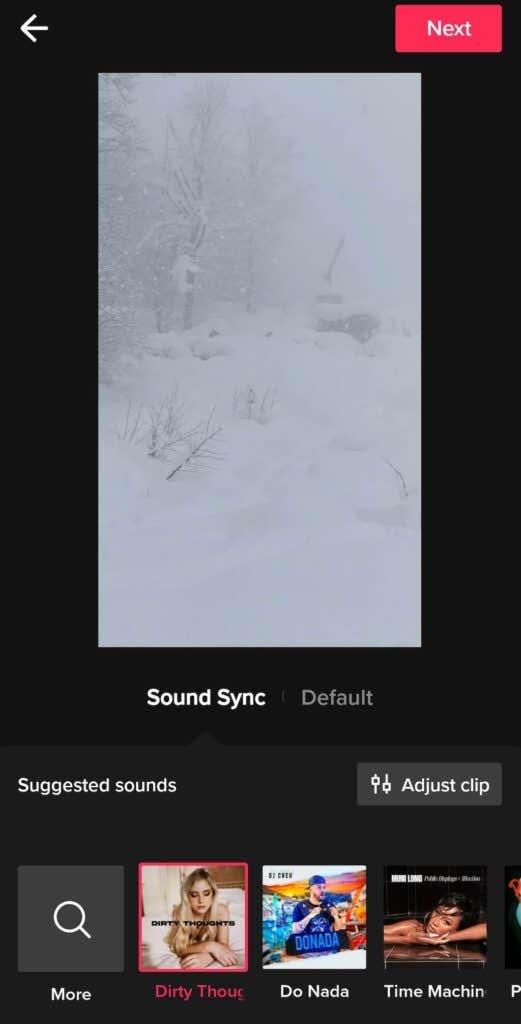
- Προσθέστε τυχόν εφέ, φίλτρα και φωνητικά στο βίντεό σας εάν θέλετε και επιλέξτε Επόμενο .
- Ολοκληρώστε τη δημιουργία της ανάρτησής σας συμπληρώνοντας τη λεζάντα.
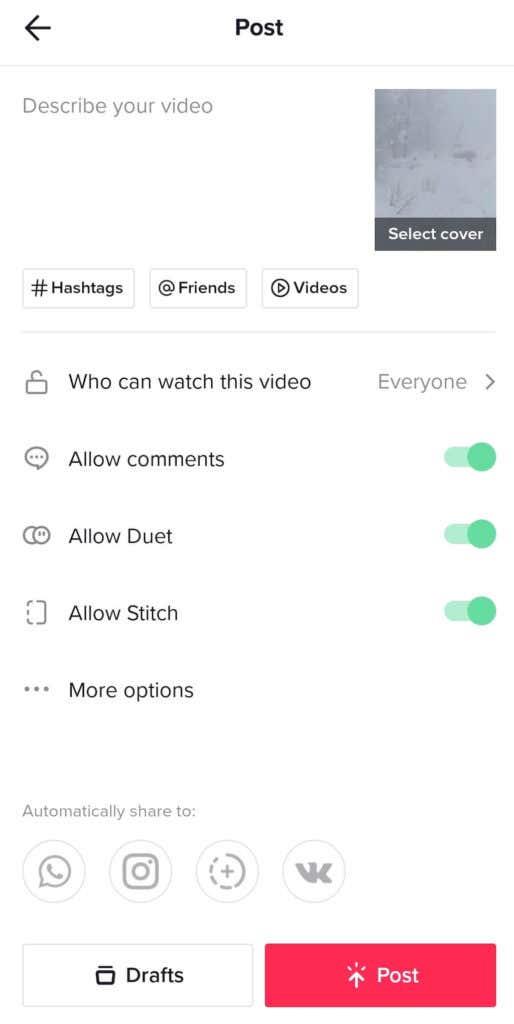
Μόλις πατήσετε Δημοσίευση , το νέο σας TikTok θα εμφανιστεί στη σελίδα του προφίλ σας.
Ώρα να δημιουργήσετε ένα νέο TikTok
Ακόμα κι αν δεν χρησιμοποιείτε το TikTok για σκοπούς μάρκετινγκ , αυτές οι συμβουλές μπορούν να σας βοηθήσουν να δημιουργήσετε ελκυστικά και διασκεδαστικά βίντεο που θα εκτιμήσουν οι ακόλουθοί σας. Και αν είστε επαγγελματίας δημιουργός περιεχομένου, η εύρεση νέων τρόπων για να προσθέσετε ποικιλία στα βίντεό σας είναι το κλειδί για την αύξηση του κοινού σας στην πλατφόρμα.
Αντιμετωπίζετε πρόβλημα με την προσθήκη φωτογραφιών στο TikToks;
Εάν αντιμετωπίζετε προβλήματα με την προσθήκη φωτογραφιών, μπορείτε να ελέγξετε μερικά πράγματα που μπορεί να διορθώσουν το πρόβλημα.
- Αρχικά, βεβαιωθείτε ότι η σύνδεσή σας στο Διαδίκτυο είναι ισχυρή και αξιόπιστη. Εάν το TikTok σας εμφανίζει σφάλμα ή οι φωτογραφίες σας απλώς αποτυγχάνουν να ανεβάσουν, δοκιμάστε να χρησιμοποιήσετε άλλη πηγή Διαδικτύου (π.χ. εναλλαγή μεταξύ δεδομένων κινητής τηλεφωνίας σε wifi).
- Στη συνέχεια, βεβαιωθείτε ότι η εφαρμογή TikTok είναι ενημερωμένη. Μια παλιά εφαρμογή δεν θα λειτουργεί σωστά. Μεταβείτε στο App Store ή στο Google Play Store, ανάλογα με το λειτουργικό σας σύστημα και πατήστε την επιλογή για ενημέρωση εάν είναι διαθέσιμη. Αφού ολοκληρωθεί η ενημέρωση, δοκιμάστε να δημοσιεύσετε ξανά τη φωτογραφία σας.
- Τέλος, ελέγξτε ότι οι άδειες του τηλεφώνου σας για το TikTok είναι ενεργοποιημένες. Αυτό είναι ιδιαίτερα εύκολο να εντοπιστεί επειδή το μήνυμα σφάλματος θα αναφέρει ότι πρέπει να ενεργοποιήσετε αυτήν τη ρύθμιση. Εάν χρησιμοποιείτε iPhone, μεταβείτε στις Ρυθμίσεις και πατήστε στην εφαρμογή TikTok . Ρυθμίστε τις Φωτογραφίες σε Ανάγνωση και Γράψιμο. Εάν χρησιμοποιείτε Android, μεταβείτε στις Ρυθμίσεις , πατήστε Εφαρμογές και, στη συνέχεια, επιλέξτε TikTok .
- Πατήστε Δικαιώματα . Μετακινήστε το διακόπτη στη θέση On και δοκιμάστε να ανεβάσετε ξανά τη φωτογραφία σας.